Window10 vs2017 opencv配置,和简单测试
下载对应的opencv版本,本文使用的是opencv-4.5.1-vc14_vc15.exe解压后放在自己习惯的盘中,本次使用的是放在D:\software\OpenCv4.5进行环境变量配置如下vs中新建项目,项目→❌❌属性如下配置,在包含目录中加入之前解压后的文件路径D:\software\OpenCv4.5\opencv\build\include\opencv2D:\software\Op
·
- 下载对应的opencv版本,本文使用的是opencv-4.5.1-vc14_vc15.exe解压后放在自己习惯的盘中,本次使用的是放在D:\software\OpenCv4.5
- 进行环境变量配置如下
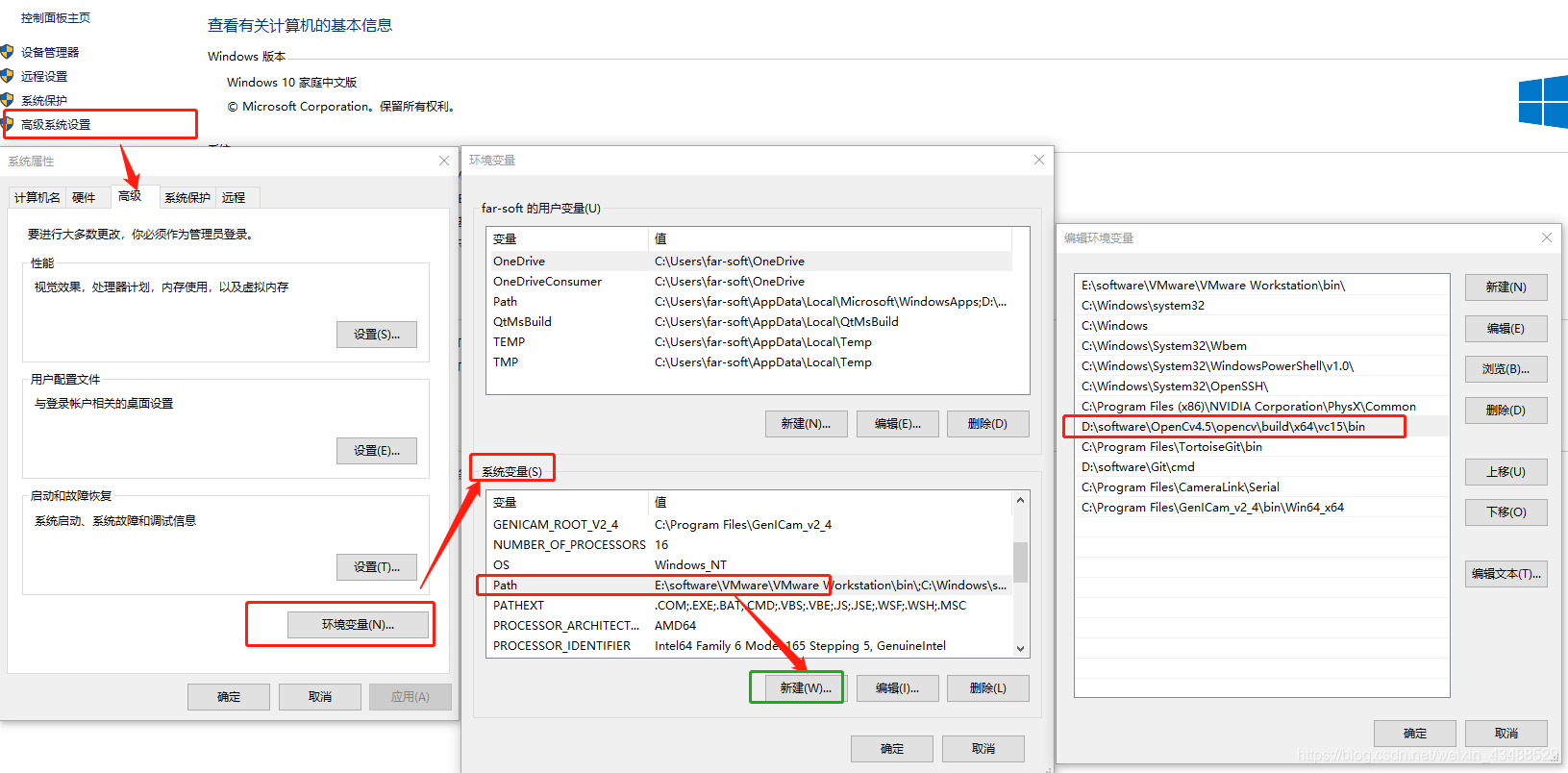
- vs中新建项目,项目→❌❌属性如下配置,在包含目录中加入之前解压后的文件路径
D:\software\OpenCv4.5\opencv\build\include\opencv2
D:\software\OpenCv4.5\opencv\build\include
路径由自己解压和配置的路径决定
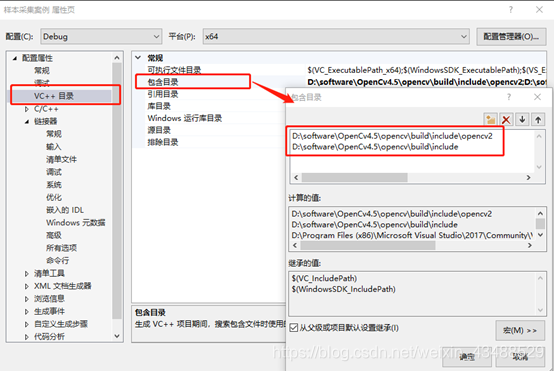
库目录中加入 D:\software\OpenCv4.5\opencv\build\x64\vc15\lib
链接器→附加依赖项加入opencv_world451d.lib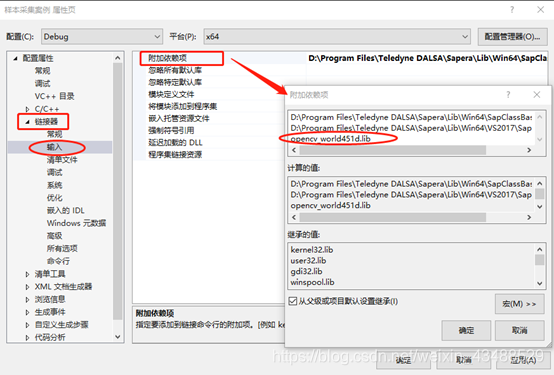
简单的读取图像测试是否可用,注意修改为❌64
#include <iostream>
#include<string>
#include<opencv2/opencv.hpp>
using namespace std;
using namespace cv;
static void test02() {
Mat image;
const string path("E:/picture/renwu1.jpg");
const string input_image = "input image";
const string output_image = "gray image";
image = imread(path);
if (!image.data) {
cout << "load image is failed..." << endl;
return;
}
Mat gray_image;
cvtColor(image, gray_image, COLOR_BGR2GRAY);
imwrite("E:/picture/write/Gray_image.jpg", gray_image);
namedWindow(input_image, WINDOW_AUTOSIZE);
namedWindow(output_image, WINDOW_AUTOSIZE);
imshow(input_image, image);
imshow(output_image, gray_image);
waitKey(0);
}
运行结果如下:

更多推荐
 已为社区贡献2条内容
已为社区贡献2条内容


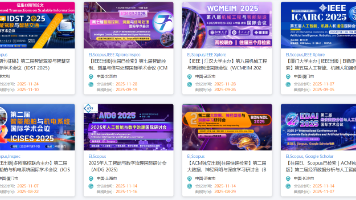
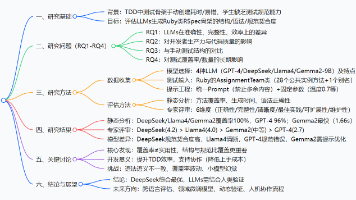





所有评论(0)